Solucione problemas e recupere interconexões de estrutura 6400 Series presas no prompt do carregador
Opções de download
Linguagem imparcial
O conjunto de documentação deste produto faz o possível para usar uma linguagem imparcial. Para os fins deste conjunto de documentação, a imparcialidade é definida como uma linguagem que não implica em discriminação baseada em idade, deficiência, gênero, identidade racial, identidade étnica, orientação sexual, status socioeconômico e interseccionalidade. Pode haver exceções na documentação devido à linguagem codificada nas interfaces de usuário do software do produto, linguagem usada com base na documentação de RFP ou linguagem usada por um produto de terceiros referenciado. Saiba mais sobre como a Cisco está usando a linguagem inclusiva.
Sobre esta tradução
A Cisco traduziu este documento com a ajuda de tecnologias de tradução automática e humana para oferecer conteúdo de suporte aos seus usuários no seu próprio idioma, independentemente da localização. Observe que mesmo a melhor tradução automática não será tão precisa quanto as realizadas por um tradutor profissional. A Cisco Systems, Inc. não se responsabiliza pela precisão destas traduções e recomenda que o documento original em inglês (link fornecido) seja sempre consultado.
Contents
Introdução
Este documento descreve como recuperar um 6400 Series Fabric Interconnect (FI) do prompt do carregador quando você tiver imagens não utilizáveis no FI.
Pré-requisitos
Requisitos
A Cisco recomenda que você tenha conhecimento destes tópicos:
- Cisco Unified Computing System Manager (UCSM)
- Interconexões de estrutura 6400 Series
- Interface da linha de comando (CLI)
Componentes Utilizados
As informações neste documento são baseadas nas interconexões de estrutura 6400 Series.
As informações neste documento foram criadas a partir de dispositivos em um ambiente de laboratório específico. Todos os dispositivos utilizados neste documento foram iniciados com uma configuração (padrão) inicial. Se a rede estiver ativa, certifique-se de que você entenda o impacto potencial de qualquer comando.
Informações de Apoio
- Você pode executar essas etapas quando ambas ou qualquer interconexão de estrutura ficam inativas durante a atualização do firmware, são reinicializadas e ficam presas no prompt do carregador e você não tem imagens em funcionamento na interconexão de estrutura.
- A solução neste documento requer uma unidade USB (Universal Serial Bus) carregada com os arquivos necessários ou um protocolo de transferência de arquivos, como o TFTP (Trivial File Transfer Protocol). Ambas as soluções também exigem um cabo de console para o FI, se estiver usando TFTP, também exige um cabo para a porta de gerenciamento do FI.
- O USB deve ser formatado com o sistema de arquivos File Allocation Table (FAT).
- Uma ferramenta de extração como 7-Zip ou WinRAR é necessária para extrair os binários dos arquivos de infraestrutura do UCS.
Problema: o interconector de estrutura 6400 Series é reinicializado e fica preso no prompt do carregador
Isso é mais comumente visto quando o FI fica inativo durante uma atualização de firmware, é reinicializado e fica preso no prompt do carregador. Alguns outros cenários em que você pode encontrar o prompt do carregador são quando ocorrem interrupções inesperadas de energia ou problemas graves no sistema de arquivos.
Solução
Restaure o sistema de arquivos 6400 FI com as imagens em um USB ou TFTP; uma conexão de console é necessária. Se o TFTP for usado, também será necessário um cabo para a porta de gerenciamento do FI. Transfira e ative os arquivos recém-instalados no FI, configure o FI conforme necessário e confirme se ele não inicializa mais no prompt do carregador.
Cuidado: este artigo deve ser usado somente quando o FI não for recuperável de nenhuma outra forma e não puder ser inicializado. Entre em contato com o TAC da Cisco se não tiver certeza por algum motivo.
Restaure a interconexão em malha via USB
Etapa 1. Inicie um navegador e navegue até a seção de software no site da Cisco. Faça o download do UCS Infrastructure Software Bundle versão para 6400 Series FI. No exemplo mostrado na imagem, a versão 4.2(2c) Um pacote é usado.
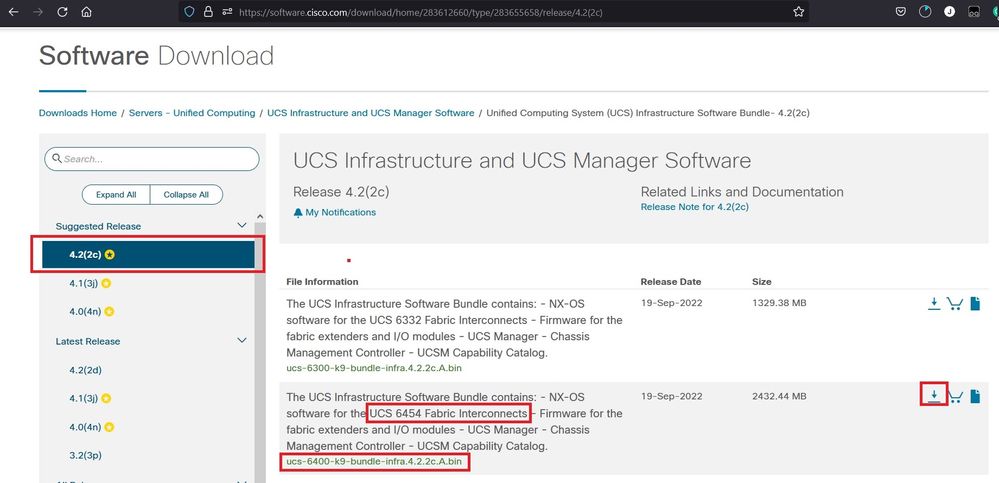
Etapa 2. Clique com o botão direito do mouse na UCS Infrastructure Software Bundle e selecione Extract Files.
Observação: esta etapa exige que você tenha uma ferramenta de extração como 7-Zip, WinRAR e assim por diante.
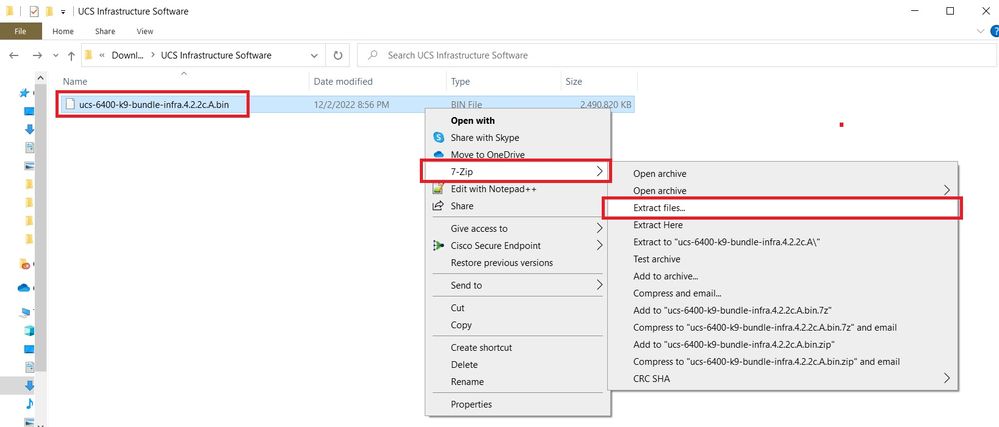
Etapa 3. Clique duas vezes no arquivo UCS Infrastructure Software Bundle pasta.
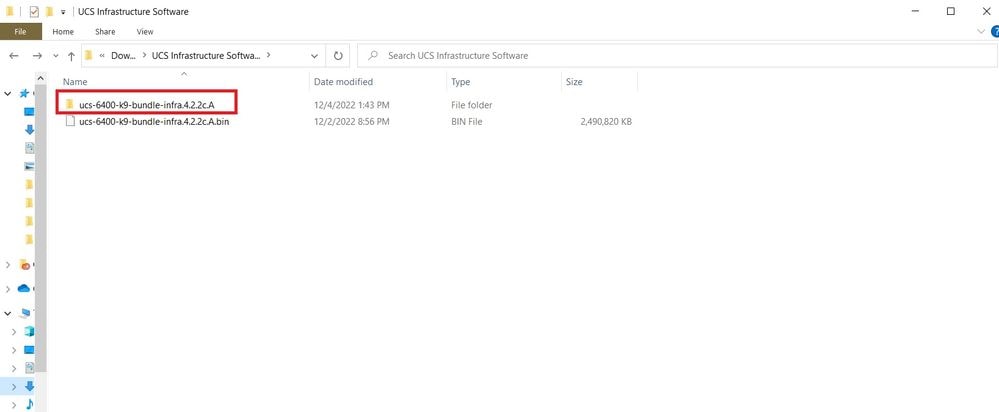
Etapa 4. Clique com o botão direito do mouse na UCS Infrastructure Software Bundle dentro da pasta e selecione Extract Files.
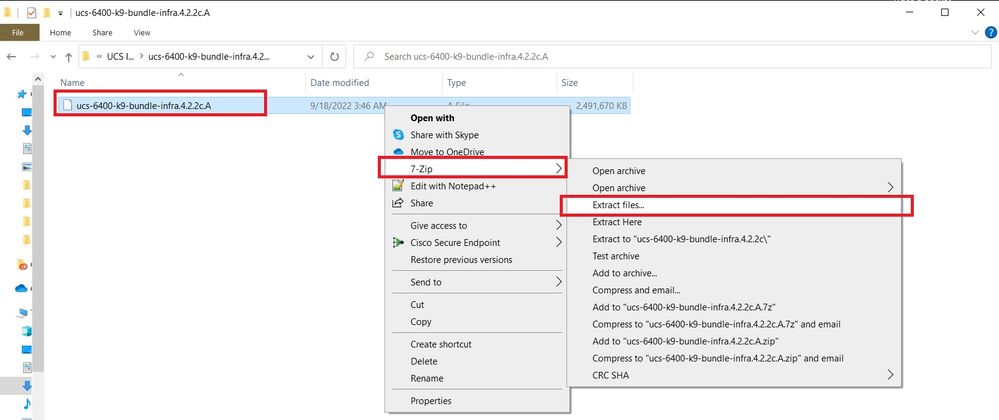
Etapa 5. Clique duas vezes na pasta recém-extraída. Navegue até isan > plugin_img e copie os arquivos do sistema e do gerenciador para o seu USB.
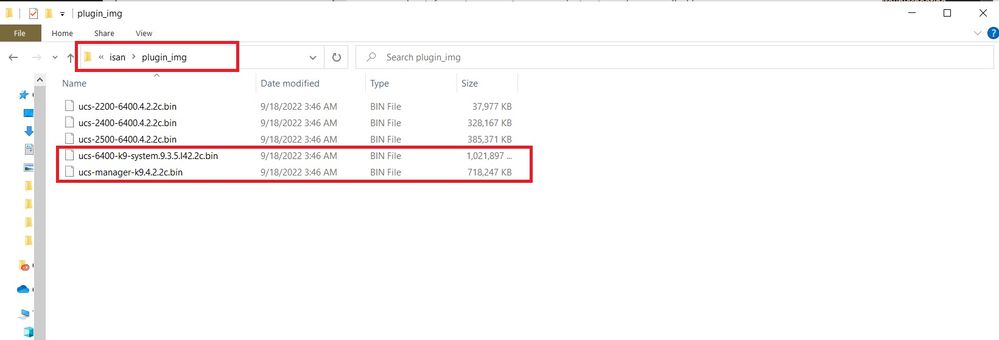
Etapa 6. Conecte diretamente um cabo de console e insira o USB no FI. Abra um emulador de terminal e reinicialize o switch quando ele começar a ser ligado e continue a pressionar Ctrl-C para entrar no prompt do carregador.
Dica: se você vir qualquer tipo de imagem tentando carregar ou o FI travar, provavelmente perdeu o carregador. Desligue e ligue o FI e pressione continuamente Ctrl-C imediatamente após ligá-lo.
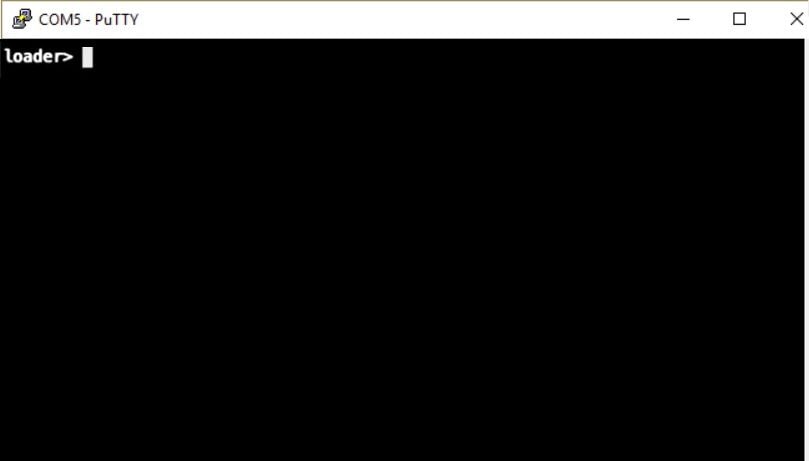
Passo 7. Executar o comando cmdline recoverymode=1 para entrar no modo de recuperação no prompt do carregador.
loader > cmdline recoverymode=1
Etapa 8. Inicialize a imagem do sistema usando o USB inserido fisicamente.
loader> boot usb1:ucs-6400-k9-system.9.3.5.I42.2c.bin
Etapa 9. Executar o comando start para digitar bash e, em seguida, mount | egrep "sda|mtdblock" para exibir as partições.
switch(boot)# start
bash-4.2# mount | egrep "sda|mtdblock"
/dev/sda8 on /opt type ext4
/dev/sda9 on /workspace type ext4
/dev/sda10 on /spare type ext4
/dev/sda5 on /mnt/cfg/0 type ext3
/dev/sda6 on /mnt/cfg/1 type ext3
/dev/sda3 on /mnt/pss type ext3
/dev/sda4 on /bootflash type ext3
/dev/sda7 on /logflash type ext3
/dev/mtdblock4 on /opt/db/nvram type ext2
Observação: em algumas situações, você pode ver mtdblock0 em vez de mtdblock4. Nesse caso, certifique-se de desmontar mtdblock0 na Etapa 10.
Etapa 10. Execute o comando umount para todas as partições presentes individualmente.
bash-4.2# umount /dev/sda3
bash-4.2# umount /dev/sda4
bash-4.2# umount /dev/sda5
bash-4.2# umount /dev/sda6
bash-4.2# umount /dev/sda7
bash-4.2# umount /dev/sda8
bash-4.2# umount /dev/sda9
bash-4.2# umount /dev/sda10
bash-4.2# umount /dev/mtdblock4
Observação: se qualquer um dos comandos umount retornar o destino estiver ocupado, passe para a próxima partição a ser desmontada e tente desmontar a partição ocupada por último.
Etapa 11. Execute uma verificação do sistema de arquivos em todas as partições desmontadas individualmente.
bash-4.2# e2fsck -y /dev/sda3
bash-4.2# e2fsck -y /dev/sda4
bash-4.2# e2fsck -y /dev/sda5
bash-4.2# e2fsck -y /dev/sda6
bash-4.2# e2fsck -y /dev/sda7
bash-4.2# e2fsck -y /dev/sda8
bash-4.2# e2fsck -y /dev/sda9
bash-4.2# e2fsck -y /dev/sda10
bash-4.2# e2fsck -y /dev/mtdblock4
Etapa 12. Inicialize a memória flash do sistema e aguarde a conclusão.
bash-4.2# init-system
Initializing the system ...
Checking flash ...
Erasing Flash ...
Partitioning ...
UCSM Partition size:10485760
Wipe all partitions
Reinitializing NVRAM contents ...Initialization completed.
Etapa 13. Monte o flash de inicialização e o USB. Copie o sistema e o arquivo do gerenciador do USB para o flash de inicialização e crie um link simbólico.
bash-4.2# mount /dev/sda4 /bootflash
bash-4.2# mount /dev/sdb1 /mnt/usbslot1
bash-4.2# cp /mnt/usbslot1/ucs-6400-k9-system.9.3.5.I42.2c.bin /bootflash
bash-4.2# cp /mnt/usbslot1/ucs-manager-k9.4.2.2c.bin /bootflash
bash-4.2# ln -sf /bootflash/ucs-manager-k9.4.2.2c.bin /bootflash/nuova-sim-mgmt-nsg.0.1.0.001.bin
bash-4.2# reboot
Etapa 14. O switch é reinicializado e retorna no prompt do carregador; esse é o comportamento esperado. Inicialize a imagem do sistema fora do flash de inicialização.
loader > boot bootflash:ucs-6400-k9-system.9.3.5.I42.2c.bin
Booting bootflash:ucs-6400-k9-system.9.3.5.I42.2c.bin
Etapa 15. Após a inicialização completa do switch, o Basic System Configuration Dialog é exibido. Configure o FI de acordo com o seu ambiente.
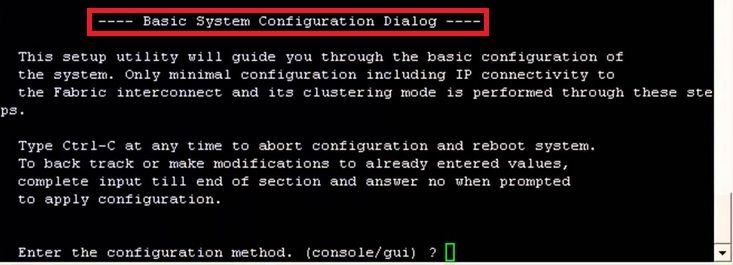
Etapa 16. Depois que o switch estiver configurado, faça login na Interface gráfica do usuário (GUI). Navegue até Equipment > Installed Firmware > Download Firmware. Nesta etapa, você deve usar a infraestrutura do UCS Um arquivo que você baixou anteriormente, não os arquivos extraídos. Selecionar Local File System or Remote File System > Browse. Escolha o arquivo de infraestrutura e selecione Ok.
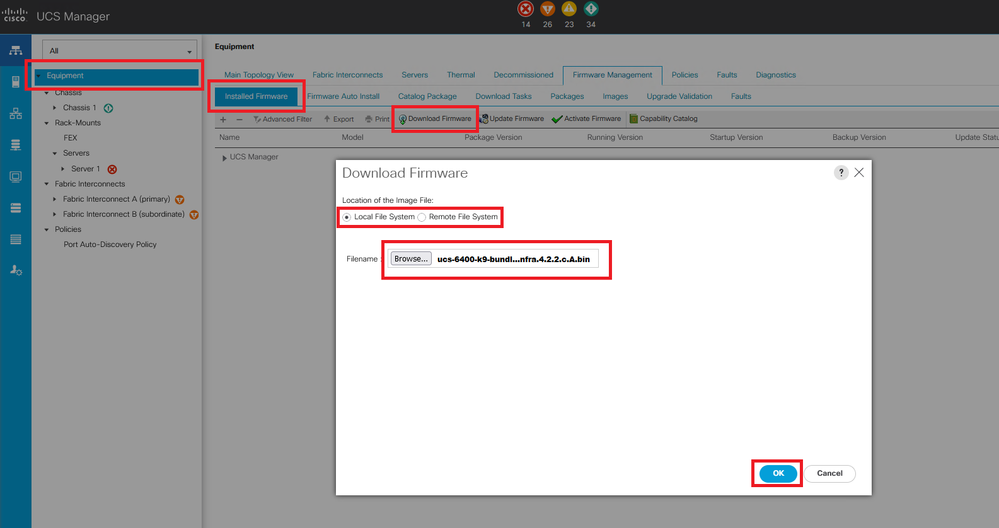
Etapa 17. Navegue até Equipment > Firmware Management > Installed Firmware > Activate Firmware > UCS Manager > Fabric Interconnects e selecione a lista suspensa para o FI em questão.
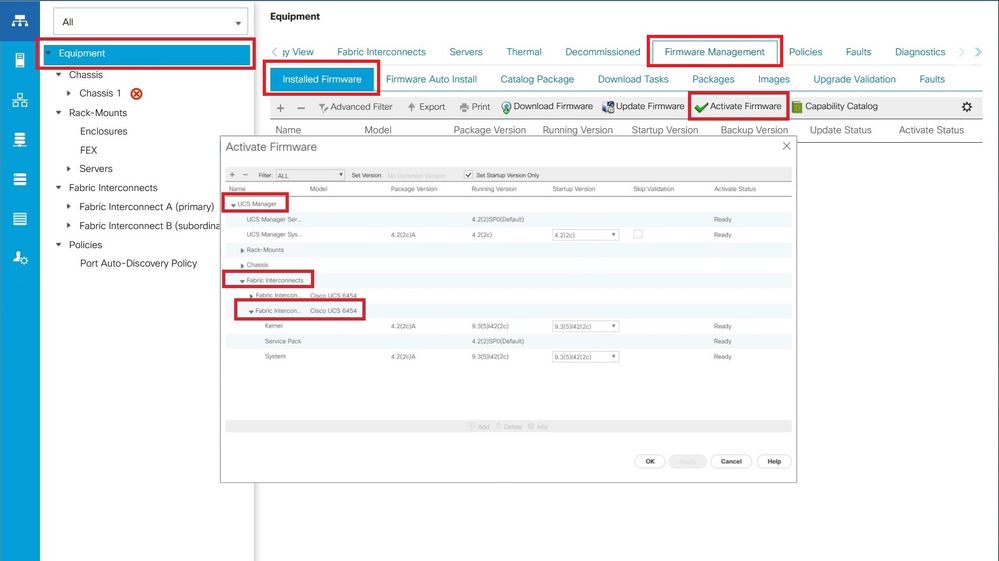
Etapa 18. Navegue até a lista suspensa kernel e escolha a versão apropriada. Selecionar Apply > Yes.
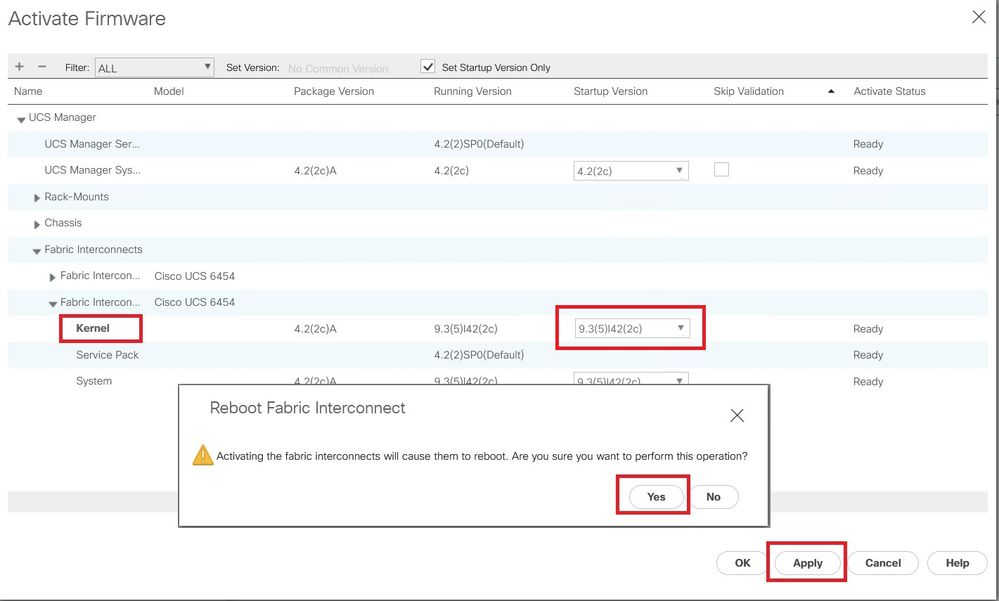
Etapa 19. O status do kernel agora é Activating, aguarde 20 minutos ou mais para que o status seja Ready.
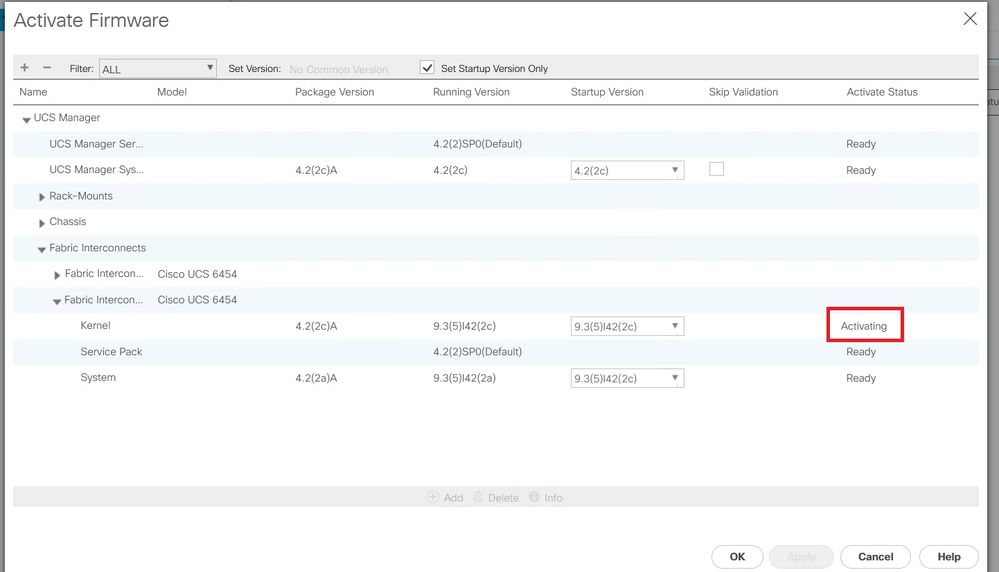
Etapa 20. Quando todo o firmware estiver pronto, verifique se o FI inicializa com êxito por meio de uma reinicialização manual. Use connect local-mgmt x, onde x representa o FI que você reconstruiu. Se o seu FI reiniciar no prompt do carregador, entre em contato com o Cisco TAC.
TAC-FI-REBUILD-A# connect local-mgmt b
TAC-FI-REBUILD-B(local-mgmt)# reboot
Before rebooting, please take a configuration backup.
Do you still want to reboot? (yes/no):yes
Restaure a interconexão em malha via TFTP
Etapa 1. Inicie um navegador e navegue até a seção de software no site da Cisco. Faça o download do UCS Infrastructure Software Bundle versão para 6400 Series FI. No exemplo mostrado na imagem, a versão 4.2(2c) Um pacote é usado.
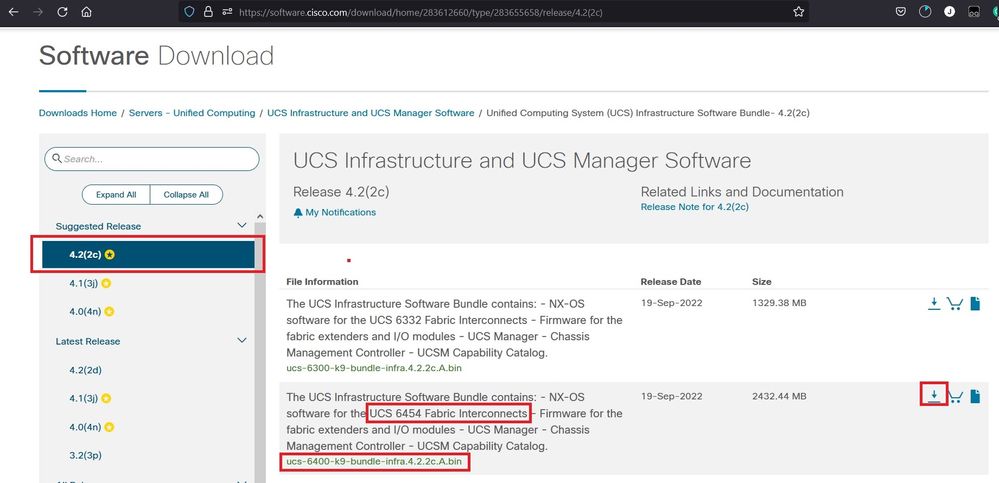
Etapa 2. Clique com o botão direito do mouse na UCS Infrastructure Software Bundle e selecione Extract Files.
Observação: esta etapa exige que você tenha uma ferramenta de extração como 7-Zip, WinRAR e assim por diante.
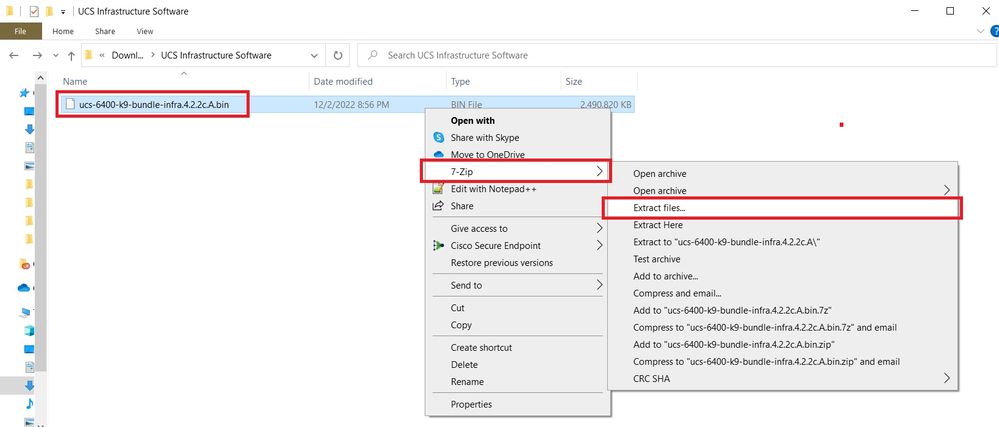
Etapa 3. Clique duas vezes no arquivo UCS Infrastructure Software Bundle pasta.
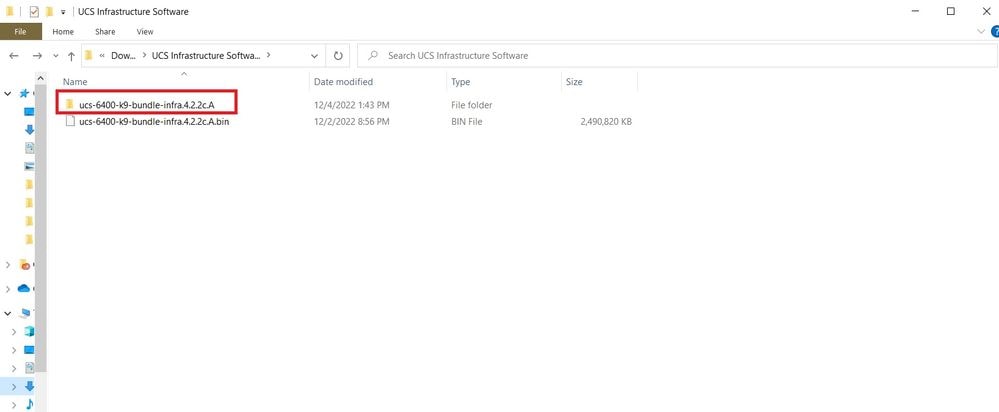
Etapa 4. Clique com o botão direito do mouse na UCS Infrastructure Software Bundle dentro da pasta e selecione Extract Files.
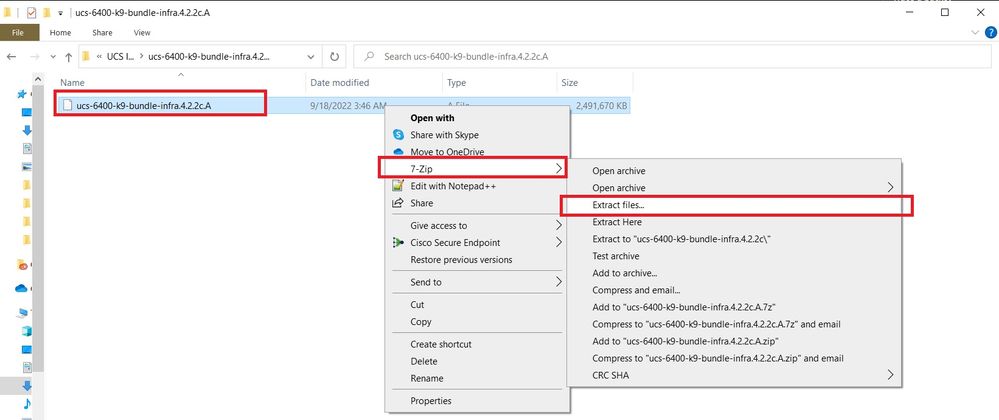
Etapa 5. Clique duas vezes na pasta recém-extraída. Navegue até isan > plugin_img e copie os arquivos do sistema e do gerenciador para o diretório raiz do servidor TFTP.
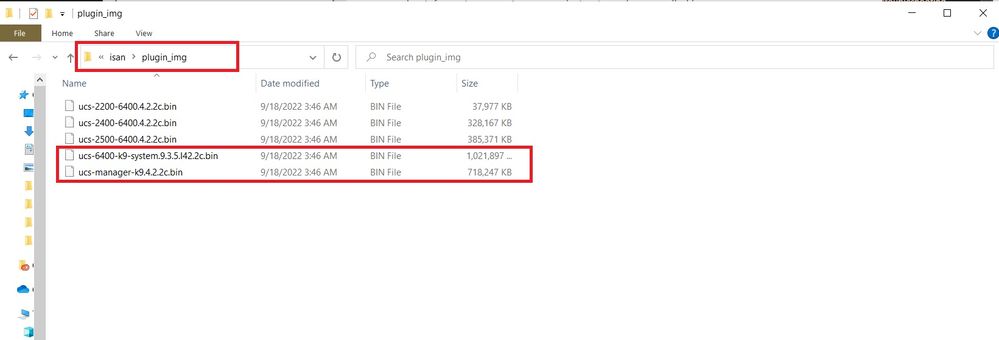
Etapa 6. Conecte um console e um cabo de gerenciamento ao FI. Abra um emulador de terminal e reinicialize o switch quando ele começar a ser ligado e continue a pressionar Ctrl-C para entrar no prompt do carregador.
Dica: se você vir qualquer tipo de imagem tentando carregar ou o FI travar, provavelmente perdeu o carregador. Desligue e ligue o FI e pressione continuamente Ctrl-C imediatamente após ligá-lo.
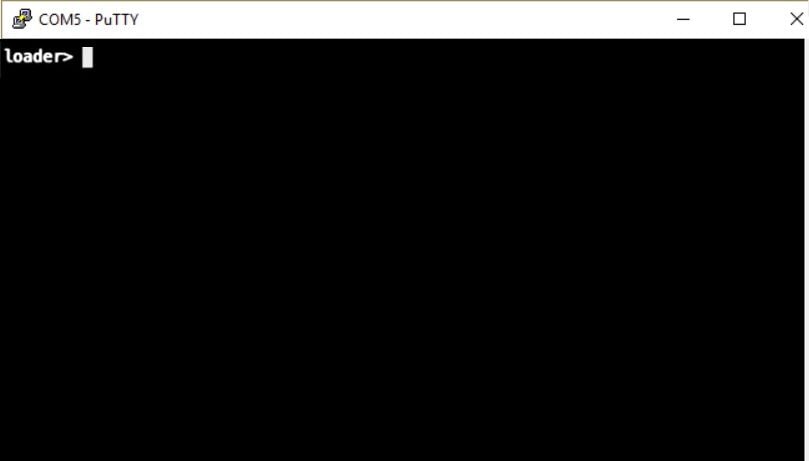
Passo 7. Execute o comando cmdline recoverymode=1 para entrar no modo de recuperação e configurar a interface de gerenciamento.
loader > cmdline recoverymode=1
loader > set ip x.x.x.x y.y.y.y
loader > set gw z.z.z.z
Observação: X representa o IP do FI, Y representa a máscara de sub-rede e Z representa o gateway.
Etapa 8. Inicialize a imagem do sistema do servidor TFTP.
loader> boot tftp://x.x.x.x/ucs-6400-k9-system.9.3.5.I42.2c.bin
Observação: X representa o IP do servidor TFTP.
Etapa 9. Executar o comando start para digitar bash e, em seguida, mount | egrep "sda|mtdblock" para exibir as partições.
switch(boot)# start
bash-4.2# mount | egrep "sda|mtdblock"
/dev/sda8 on /opt type ext4
/dev/sda9 on /workspace type ext4
/dev/sda10 on /spare type ext4
/dev/sda5 on /mnt/cfg/0 type ext3
/dev/sda6 on /mnt/cfg/1 type ext3
/dev/sda3 on /mnt/pss type ext3
/dev/sda4 on /bootflash type ext3
/dev/sda7 on /logflash type ext3
/dev/mtdblock4 on /opt/db/nvram type ext2
Observação: em algumas situações, você pode ver mtdblock0 em vez de mtdblock4. Nesse caso, certifique-se de desmontar mtdblock0 na Etapa 10.
Etapa 10. Execute o comando umount para todas as partições presentes individualmente.
bash-4.2# umount /dev/sda3
bash-4.2# umount /dev/sda4
bash-4.2# umount /dev/sda5
bash-4.2# umount /dev/sda6
bash-4.2# umount /dev/sda7
bash-4.2# umount /dev/sda8
bash-4.2# umount /dev/sda9
bash-4.2# umount /dev/sda10
bash-4.2# umount /dev/mtdblock4
Observação: se qualquer um dos comandos umount retornar o destino estiver ocupado, passe para a próxima partição a ser desmontada e tente desmontar a partição ocupada por último.
Etapa 11. Execute uma verificação do sistema de arquivos em todas as partições desmontadas individualmente.
bash-4.2# e2fsck -y /dev/sda3
bash-4.2# e2fsck -y /dev/sda4
bash-4.2# e2fsck -y /dev/sda5
bash-4.2# e2fsck -y /dev/sda6
bash-4.2# e2fsck -y /dev/sda7
bash-4.2# e2fsck -y /dev/sda8
bash-4.2# e2fsck -y /dev/sda9
bash-4.2# e2fsck -y /dev/sda10
bash-4.2# e2fsck -y /dev/mtdblock4
Etapa 12. Inicialize a memória flash do sistema e aguarde a conclusão.
bash-4.2# init-system
Initializing the system ...
Checking flash ...
Erasing Flash ...
Partitioning ...
UCSM Partition size:10485760
Wipe all partitions
Reinitializing NVRAM contents ...Initialization completed.
Etapa 13. Saia do shell bash e retorne ao prompt de inicialização do switch.
bash-4.2# exit
switch(boot)#
Etapa 14. Configure a interface de gerenciamento no prompt de inicialização do switch.
switch(boot)# config terminal
switch(boot)(config)# interface mgmt 0
switch(boot)(config-if)# ip address x.x.x.x y.y.y.y
switch(boot)(config-if)# no shut
switch(boot)(config-if)# exit
switch(boot)(config)# ip default-gateway z.z.z.z
switch(boot)(config)# exit
switch(boot)#
Observação: X representa o IP do FI, Y representa a máscara de sub-rede e Z representa o gateway.
Etapa 15. Copie o gerenciador e os arquivos de sistema do TFTP para o bootflash.
switch(boot)# copy tftp://x.x.x.x/ucs-manager-k9.4.2.2c.bin bootflash:
switch(boot)# copy tftp://x.x.x.x/ucs-6400-k9-system.9.3.5.I42.2c.bin bootflash:
Etapa 16. Execute o comando start para chamar o shell bash, crie um link simbólico e reinicialize.
bash-4.2# start
bash-4.2# ln -sf /bootflash/ucs-manager-k9.4.2.2c.bin /bootflash/nuova-sim-mgmt-nsg.0.1.0.001.bin
bash-4.2# reboot
Etapa 17. O switch é reinicializado e retorna no prompt do carregador; esse é o comportamento esperado. Inicialize a imagem do sistema fora do flash de inicialização.
loader > boot bootflash:ucs-6400-k9-system.9.3.5.I42.2c.bin
Booting bootflash:ucs-6400-k9-system.9.3.5.I42.2c.bin
Etapa 18. Após a inicialização completa do switch, o Basic System Configuration Dialog é exibido. Configure o FI de acordo com o seu ambiente.
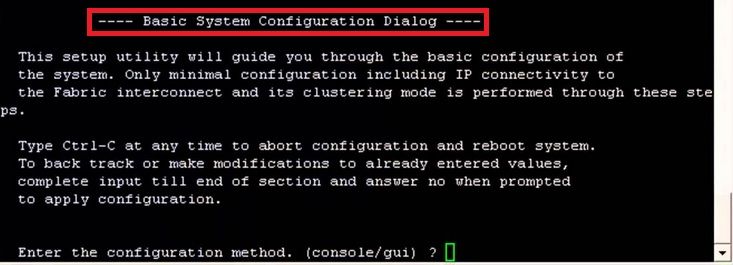
Etapa 19. Depois que o switch estiver configurado, faça login na Interface gráfica do usuário (GUI). Navegue até Equipment > Installed Firmware > Download Firmware. Nesta etapa, você deve usar a infraestrutura do UCS Um arquivo que você baixou anteriormente, não os arquivos extraídos. Selecionar Local File System or Remote File System > Browse. Escolha o arquivo de infraestrutura e selecione Ok.
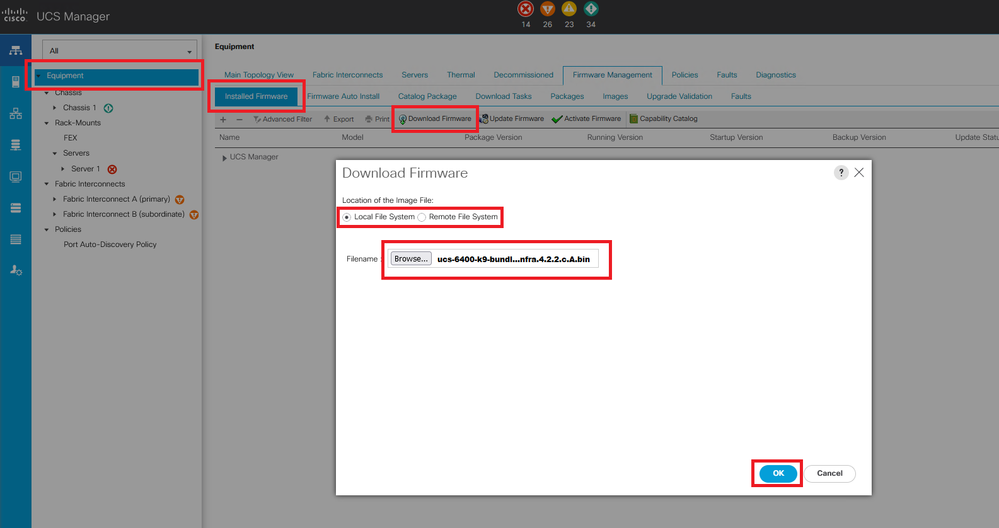
Etapa 20. Navegue até Equipment > Firmware Management > Installed Firmware > Activate Firmware > UCS Manager > Fabric Interconnects e selecione a lista suspensa para o FI em questão.
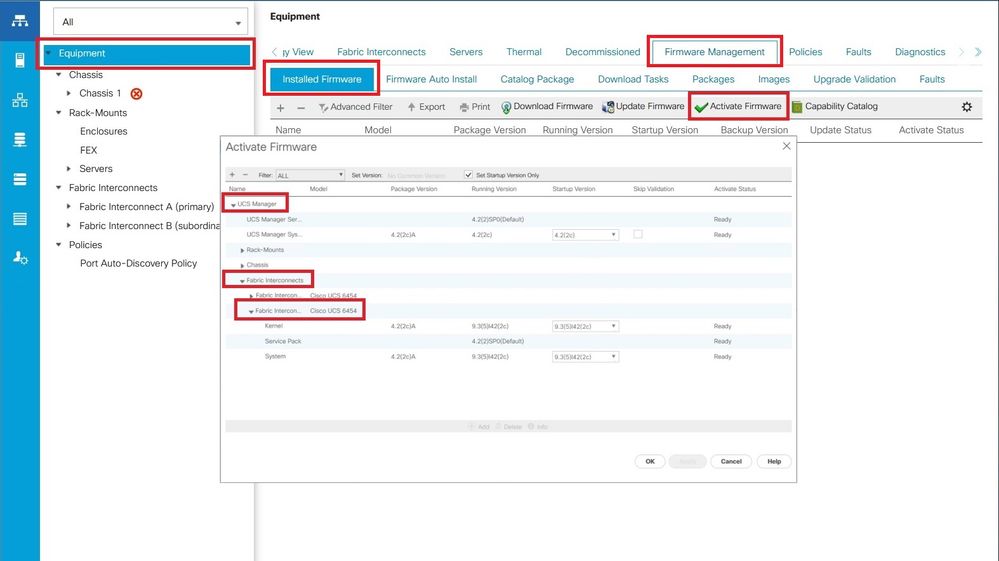
Etapa 21. Navegue até a lista suspensa kernel e escolha a versão apropriada. Selecionar Apply > Yes.
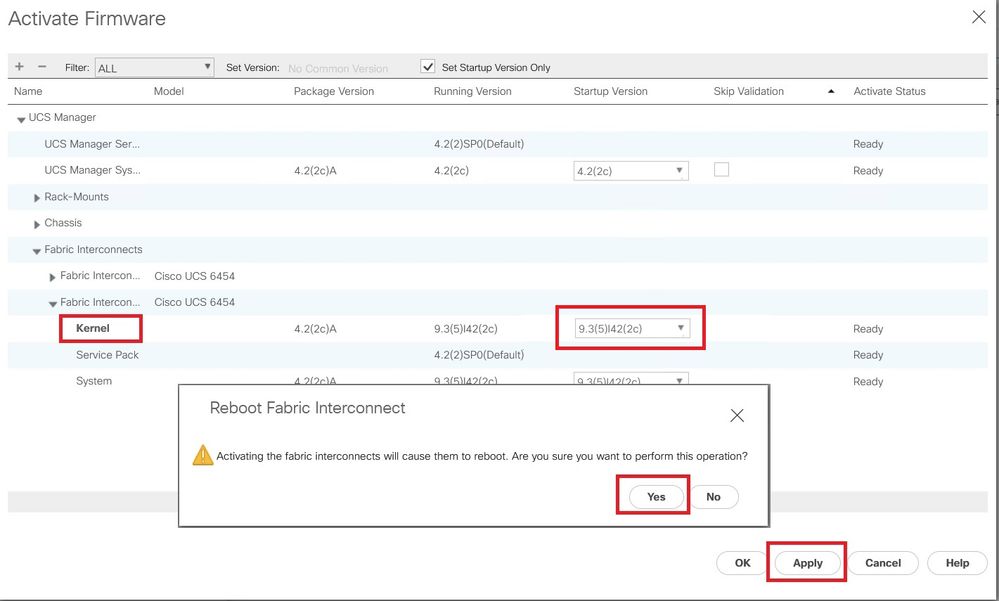
Etapa 22. O status do kernel agora é Activating, aguarde 20 minutos ou mais para que o status seja Ready.
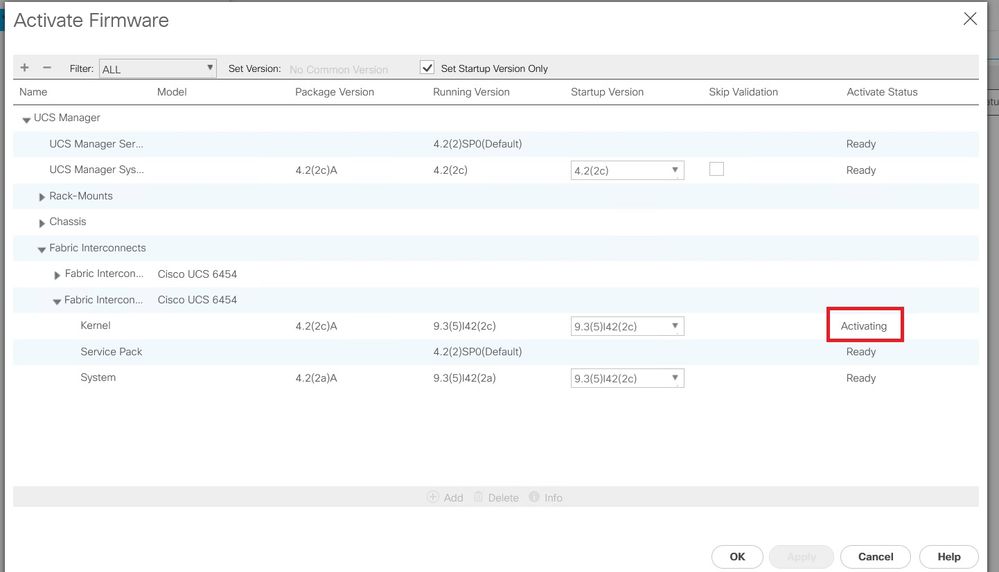
Etapa 23. Quando todo o firmware estiver pronto, verifique se o FI inicializa com êxito por meio de uma reinicialização manual. Use connect local-mgmt x, onde x representa o FI que você reconstruiu. Se o seu FI reiniciar no prompt do carregador, entre em contato com o Cisco TAC.
TAC-FI-REBUILD-A# connect local-mgmt b
TAC-FI-REBUILD-B(local-mgmt)# reboot
Before rebooting, please take a configuration backup.
Do you still want to reboot? (yes/no):yes
Informações Relacionadas
Histórico de revisões
| Revisão | Data de publicação | Comentários |
|---|---|---|
2.0 |
30-Oct-2023 |
Adicionada seção para executar a reconstrução do sistema de arquivos via TFTP. |
1.0 |
09-Aug-2023 |
Versão inicial |
Colaborado por engenheiros da Cisco
- James DellipaoliEngenheiro do Cisco TAC
- James RichardsonEngenheiro do Cisco TAC
- Tiep NayEngenheiro do Cisco TAC
Contate a Cisco
- Abrir um caso de suporte

- (É necessário um Contrato de Serviço da Cisco)
 Feedback
Feedback